-
keyboard_arrow_right keyboard_arrow_down
-
keyboard_arrow_right keyboard_arrow_down
-
keyboard_arrow_right keyboard_arrow_down
-
keyboard_arrow_right keyboard_arrow_down
-
keyboard_arrow_right keyboard_arrow_down
-
keyboard_arrow_right keyboard_arrow_down
-
keyboard_arrow_right keyboard_arrow_down
-
keyboard_arrow_right keyboard_arrow_down
-
keyboard_arrow_right keyboard_arrow_down
-
-
keyboard_arrow_right keyboard_arrow_down
-
keyboard_arrow_right keyboard_arrow_down
-
keyboard_arrow_right keyboard_arrow_down
-
keyboard_arrow_right keyboard_arrow_down
-
keyboard_arrow_right keyboard_arrow_down
-
keyboard_arrow_right keyboard_arrow_down
-
-
keyboard_arrow_right keyboard_arrow_down
-
keyboard_arrow_right keyboard_arrow_down
-
keyboard_arrow_right keyboard_arrow_down
-
keyboard_arrow_right keyboard_arrow_down
-
-
keyboard_arrow_right keyboard_arrow_down
-
keyboard_arrow_right keyboard_arrow_down
-
keyboard_arrow_right keyboard_arrow_down
-
keyboard_arrow_right keyboard_arrow_down
-
keyboard_arrow_right keyboard_arrow_down
-
keyboard_arrow_right keyboard_arrow_down
-
keyboard_arrow_right keyboard_arrow_down
-
-
keyboard_arrow_right keyboard_arrow_down
-
keyboard_arrow_right keyboard_arrow_down
-
-
keyboard_arrow_right keyboard_arrow_down
-
keyboard_arrow_right keyboard_arrow_down
-
keyboard_arrow_right keyboard_arrow_down
-
keyboard_arrow_right keyboard_arrow_down
-
-
keyboard_arrow_right keyboard_arrow_down
-
-
keyboard_arrow_right keyboard_arrow_down
-
keyboard_arrow_right keyboard_arrow_down
-
keyboard_arrow_right keyboard_arrow_down
-
keyboard_arrow_right keyboard_arrow_down
-
keyboard_arrow_right keyboard_arrow_down
-
keyboard_arrow_right keyboard_arrow_down
-
keyboard_arrow_right keyboard_arrow_down
-
keyboard_arrow_right keyboard_arrow_down
-
keyboard_arrow_right keyboard_arrow_down
-
keyboard_arrow_right keyboard_arrow_down
-
keyboard_arrow_right keyboard_arrow_down
-
keyboard_arrow_right keyboard_arrow_down
-
keyboard_arrow_right keyboard_arrow_down
-
keyboard_arrow_right keyboard_arrow_down
-
keyboard_arrow_right keyboard_arrow_down
-
keyboard_arrow_right keyboard_arrow_down
-
keyboard_arrow_right keyboard_arrow_down
-
-
keyboard_arrow_right keyboard_arrow_down
-
keyboard_arrow_right keyboard_arrow_down
-
keyboard_arrow_right keyboard_arrow_down
-
keyboard_arrow_right keyboard_arrow_down
-
keyboard_arrow_right keyboard_arrow_down
-
keyboard_arrow_right keyboard_arrow_down
-
keyboard_arrow_right keyboard_arrow_down
-
keyboard_arrow_right keyboard_arrow_down
-
keyboard_arrow_right keyboard_arrow_down
-
-
keyboard_arrow_right keyboard_arrow_down
-
keyboard_arrow_right keyboard_arrow_down
-
keyboard_arrow_right keyboard_arrow_down
-
keyboard_arrow_right keyboard_arrow_down
-
keyboard_arrow_right keyboard_arrow_down
-
keyboard_arrow_right keyboard_arrow_down
-
keyboard_arrow_right keyboard_arrow_down
-
keyboard_arrow_right keyboard_arrow_down
-
- Аспро.Cloud
- Центр поддержки Аспро.Cloud
- Проекты
- Обзор разделов проекта
- Задачи
- Диаграмма Ганта
Диаграмма Ганта
Диаграмма Ганта — удобный инструмент для менеджмента задач в проекте. Она доступна в дополнительной панели вкладок на вкладке «Задачи» в проекте:

Благодаря диаграмме Ганта вы можете:
- легко и наглядно корректировать сроки задач;
- связывать задачи между собой зависимостями.
Создание и редактирование задач
Чтобы создать новую задачу, нужно нажать «+» в строчке с этапом проекта. После этого появится панель создания задачи, где можно прописать название и отметить ответственного за выполнение.
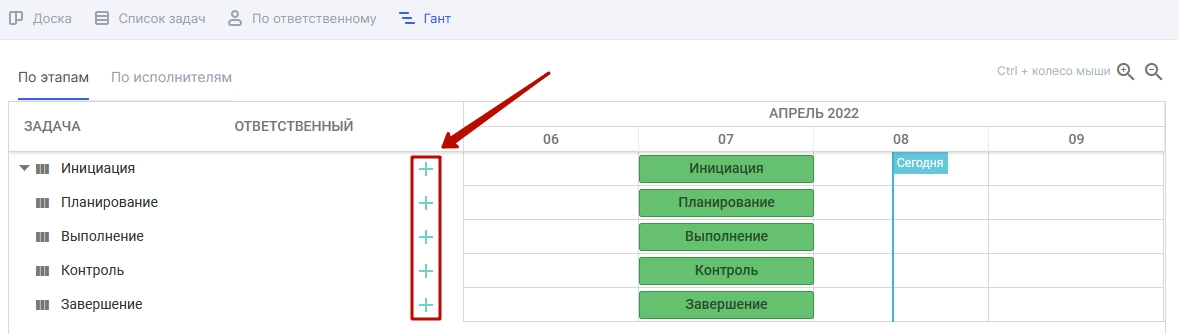
Каждая задача располагается на отдельной строке. Чтобы открыть задачу для редактирования, нужно сделать двойной клик по строке с задачей.
Выполненные задачи на диаграмме отмечаются серым цветом, а активные — синим:
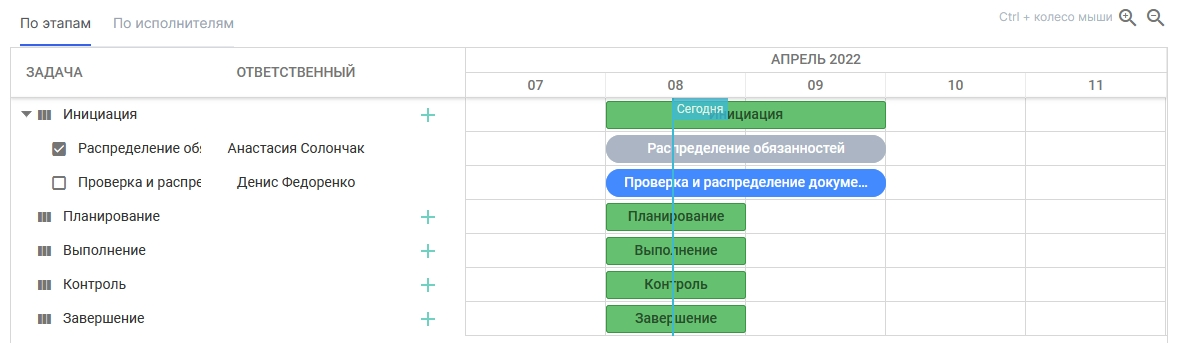
Корректировка сроков задач
Чтобы откорректировать сроки задач, необходимо воспользоваться «маркерами расширения границ» (вертикальные точки) и путем перетаскивания сместить сроки выполнения. Если необходимо только перенести задачу на поздний срок, не изменяя сроков выполнения, то можно подхватить саму задачу на диаграмме и перенести ее методом drag'n'drop:
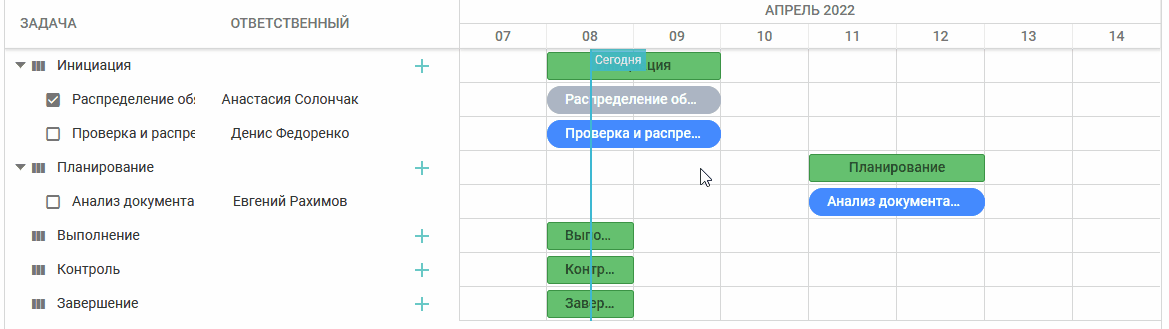
Связывание задач
Связывание задач в основном используется в тех случаях, когда выполнение двух задач одновременно невозможно, — например, когда одна задача может выполняться только после того, как выполнена другая по той или иной причине. Из одной задачи может вытекать несколько задач.
Чтобы связать конец одной задачи с началом другой, необходимо навести мышь на узел («круг») окончания задачи, нажать левую кнопку и, удерживая нажатие, протянуть пунктирную линию до узла начала другой задачи.
Чтобы удалить связь между задачами, нужно дважды щелкнуть по стрелке связи и подтвердить действие удаления в открывшемся попап-окне.
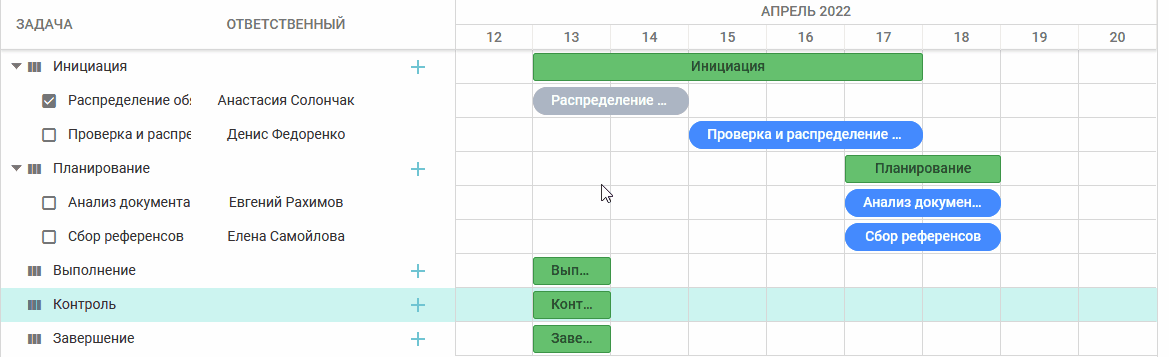
Виды отображения диаграммы Ганта
Диаграмма Ганта доступна в двух видах структурирования:
- по этапам;
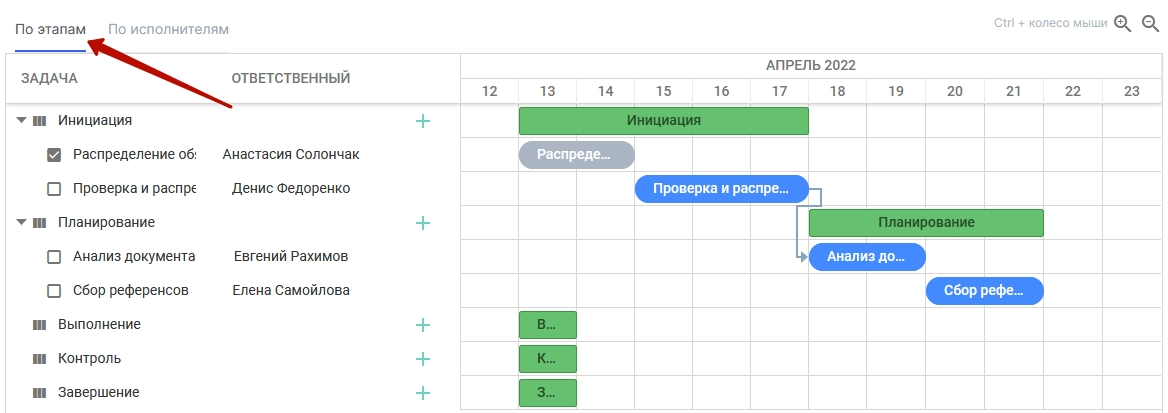
- по исполнителям:
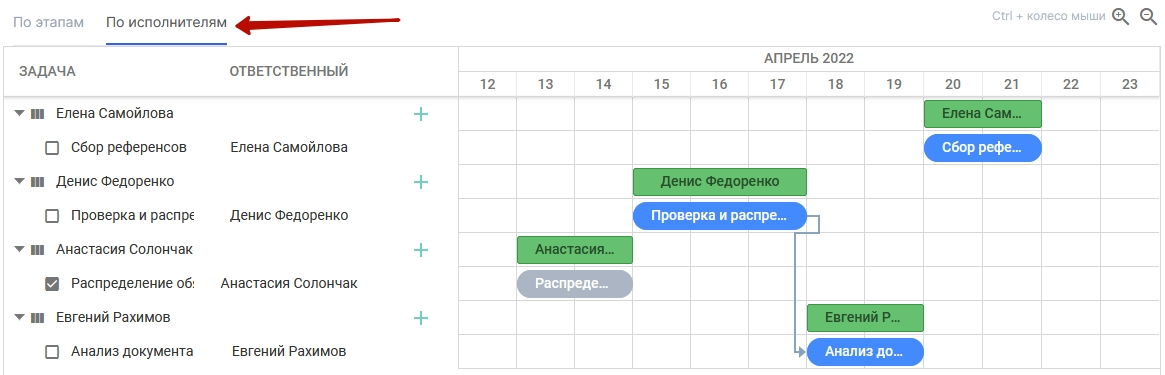
Выбрать вид можно через вкладки над диаграммой.
Над диаграммой также расположены кнопки увеличения и уменьшения масштаба. Его можно менять, используя комбинацию «Ctrl» + «колесо мыши».


